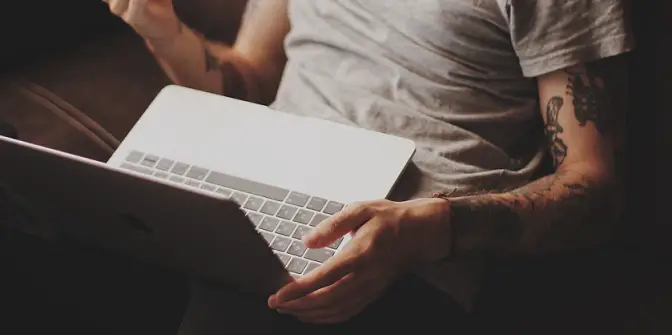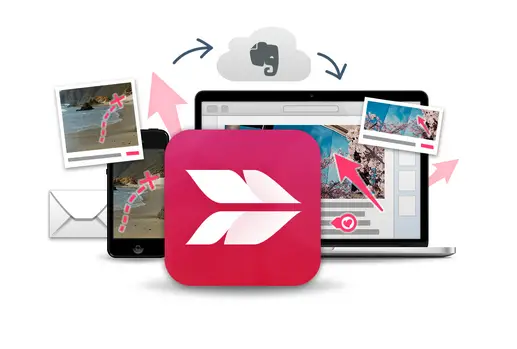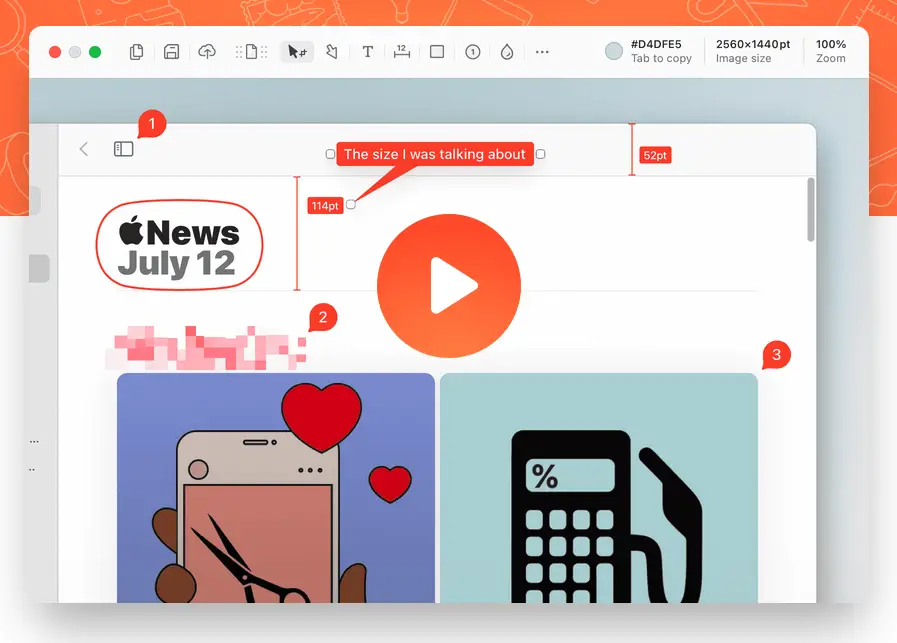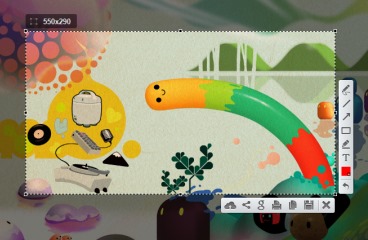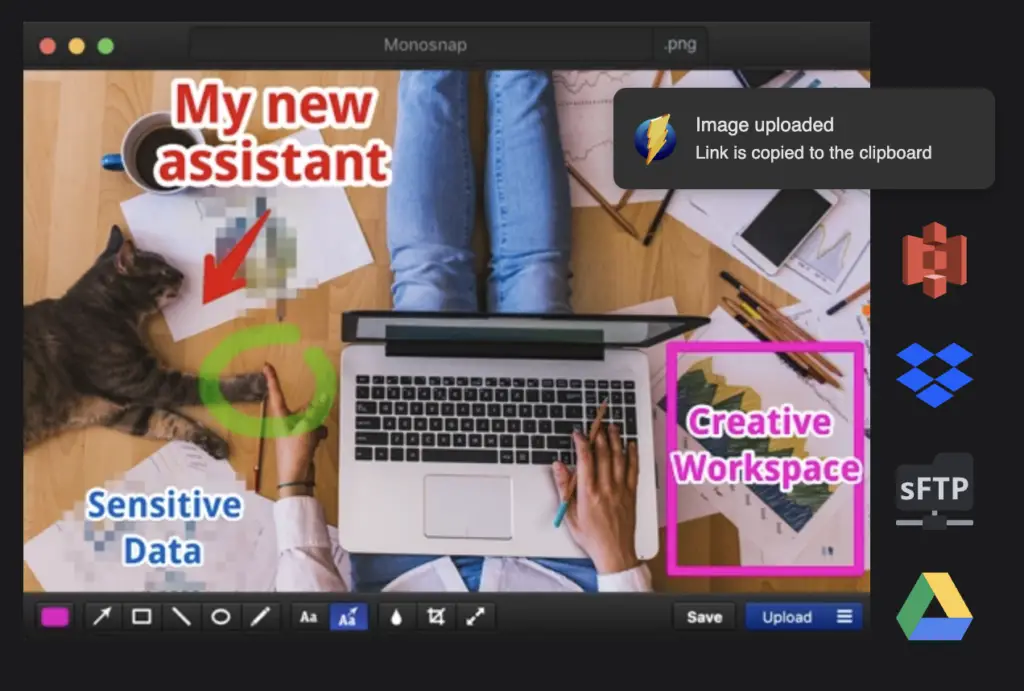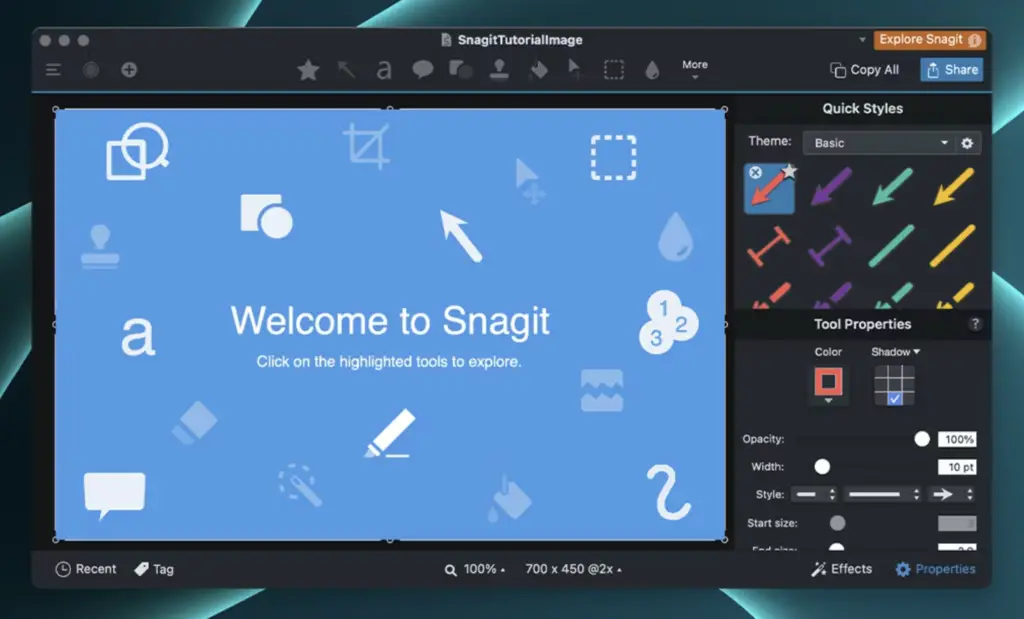macOS dispose d’un outil de capture d’écran intégré utile. Cette solution fonctionne bien et fait le travail dans la plupart des cas. Cependant, nous avons parfois besoin de fonctionnalités légèrement plus avancées pour prendre les captures d’écran dont nous avez besoin depuis notre Mac.
Notamment si nous souhaitez recadrer les captures d’écran que nous avons prises, les annoter et les enregistrer à un emplacement particulier. Pour cela, il est nécessaire d’utiliser un autre logiciel de capture d’écran. Dans ce guide, découvrez une sélection de cinq excellents outils de capture d’écran pour macOS.
1. Skitch (gratuit)
Skitch est à mon avis la meilleure application tierce pour prendre des captures d’écran depuis notre Mac. Il est gratuit à télécharger et à utiliser. Notez que c’est un outil développé par Evernote.
De plus, si vous êtes un utilisateur d’Evernote, vous pouvez profiter d’avantages supplémentaires en utilisant les deux applications ensemble.
Skitch propose une grande variété de fonctionnalités. Cette solution facilite la prise de captures d’écran et leur modification. Une fois l’application ouverte, nous avons accès sur le panneau de gauche, aux différentes options pour ajouter des annotations, des flèches, du texte, des formes et des marques (ainsi que la possibilité de changer la couleur et l’épaisseur). Nous avons également accès à une option pour recadrer la capture d’écran que nous venons de prendre.
2. Shottr (gratuit)
Shottr est une application de capture d’écran ultra-légère pour notre Mac. Cette application est une excellente option pour les utilisateurs qui ne peuvent pas télécharger d’applications à l’aide du Mac App Store.
Shottr est simplement accessible depuis la barre de menus de notre Mac depuis l’icône « S ». Cette application de capture d’écran offre gratuitement des fonctionnalités généralement payantes. Quelques exemples de cela incluent le défilement des captures d’écran, les annotations, le zoom avant ou arrière à l’écran et l’OCR.
Toutes ces fonctionnalités ne sont disponibles que dans les versions payantes de la plupart des autres applications de capture d’écran.
3. Lightshot (gratuit)
Lightshot est une autre application gratuite que nous pouvons télécharger depuis le Mac App Store. Cette application vous offre également des outils pratiques pour prendre et annoter des captures d’écran.
Cette solution est très proche de Skitch, mais fonctionne légèrement différemment. Une fois que nous ouvrons l’application, nous verrons une icône en forme de plume dans la barre de menus.
Pour prendre une capture d’écran, nous devons soit aller sur l’icône plume et cliquer sur « Prendre une capture d’écran » ou utiliser le raccourci Cmd + Maj + 9. Dans tous les cas, notre écran s’assombrit un peu pour indiquer que le mode capture d’écran est activé.
Ensuite, nous devons simplement faire glisser le cadre dans la zone de capture dont nous souhaitons prendre la capture d’écran. Cela ouvrira une paire de menus, montrant différentes options de capture d’écran.
Dans le menu de droite, nous pouvons dessiner des lignes aléatoires, des lignes droites, des flèches, des formes et ajouter du texte à votre capture d’écran. Nous pouvons également modifier les couleurs de nos annotations. Et, dans le menu horizontal inférieur, nous pouvons choisir d’annuler, d’enregistrer, de copier, d’imprimer, de partager et de télécharger la capture d’écran dans un service Cloud (ex: Google Drive).
Enfin, Lightshot nous demande la destination de la capture d’écran lorsque nous cliquons sur « Enregistrer ». Il s’agit d’une fonctionnalité utile qui peut notamment nous aider à éviter d’avoir des captures d’écran partout sur notre bureau. ^^
4. Monosnap (payant)
Monosnap est une autre solution simple d’édition de capture d’écran pour les utilisateurs de Mac. Cet outil est facilement récupérable depuis l’App Store. Cette solution est également disponible après installation dans la barre de menus.
Il nous suffit en effet de cliquer sur l’icône Monosnap dans la barre de menus pour accéder aux options pour capturer la zone, capturer le plein écran et enregistrer une vidéo. Parallèlement à cela, il existe une option Ouvrir qui nous permet de modifier n’importe quelle capture d’écran ou image que nous souhaitons.
Une fois que nous avons ouvert une image, nous avons accès à une interface d’édition qui permet diverses modifications telles que l’ajout de formes, de texte, de flèches et d’autres annotations. Nous pouvons ensuite enregistrer l’image au format JPEG ou PNG, à n’importe quel endroit de notre Mac.
Une autre chose utile que nous pouvons faire avec Monosnap est de définir des raccourcis pour différentes fonctions afin de rendre le processus de capture d’écran plus facile et plus efficace.
5. Snagit (payant)
Snagit est probablement le meilleur logiciel payant pour prendre des captures d’écran sur un Mac. Cette application est pleine de fonctionnalités avancées qui permettent plus de manipulation de capture d’écran que la plupart des logiciels gratuits.
Avec une grande variété de fonctionnalités d’annotation, Snagit nous permet de personnaliser en profondeur nos captures d’écran. Nous pouvons sélectionner différentes polices, ajouter des détails au texte (comme des ombres et des couleurs) et même jouer avec l’opacité du texte.
Cet outil est en quelque sorte un mini Photoshop. En plus des trois types de captures d’écran standard (plein écran, zone sélectionnée et fenêtre active), nous pouvons également prendre des captures d’écran défilantes avec Snagit. Si nous avons combiné manuellement plusieurs images pour créer une capture d’écran plus longue, Snagit l’automatise pour nous grâce à la fonction de défilement de la capture d’écran.
D’autres fonctionnalités telles que l’OCR (reconnaissance optique de caractères, qui nous permet de copier du texte directement à partir d’images) et l’enregistrement d’écran rendent Snagit encore plus unique.
Snagit est livré avec une garantie de remboursement de 30 jours. Donc, si nous nous rendons compte que nous n’avons pas besoin d’un tel outil après l’avoir utilisé une fois, nous pouvons nous faire rembourser. Il existe également un essai gratuit pour tester le logiciel avant de passer à l’acte d’achat. Snagit est idéal pour les personnes qui ont besoin de faire des présentations avancées avec leurs captures d’écran.
Pour conclure…
Skitch, Shottr, Snagit, Monosnap et Lightshot sont parmi les meilleures applications de capture d’écran pour Mac actuellement sur le marché. Ils proposent des interfaces simples et offrent des fonctionnalités d’annotation étendues pour rendre nos captures d’écran aussi claires que possible.
J’espère que vous trouverez dans cette liste non exhaustive l’outil le plus pertinent pour vous. 😉
Portez-vous bien et à bientôt!